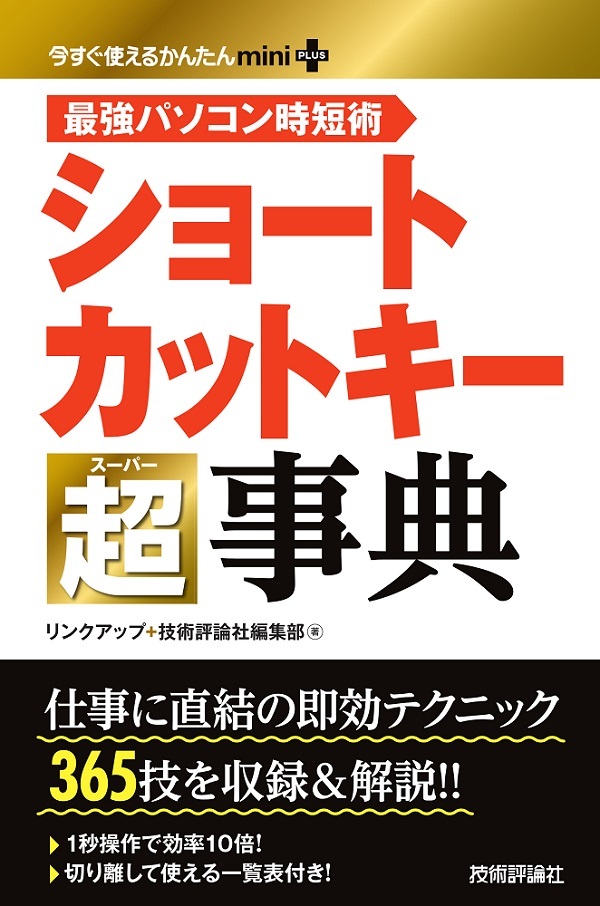今すぐ使えるかんたんmini
今すぐ使えるかんたんmini
PLUS ショートカットキー 超事典
- リンクアップ,技術評論社編集部 著
- 定価
- 1,078円(本体980円+税10%)
- 発売日
- 2021.6.3 2021.5.31
- 判型
- 四六
- 頁数
- 224ページ
- ISBN
- 978-4-297-11552-4 978-4-297-11553-1
概要
パソコンの全般的な操作から、ブラウザー、OfficeやGoogleの操作にも使えるキーボードショートカットを紹介する書籍です。ショートカットを活用することで日々の操作のちょっとした手間を解消し、パソコンやOfficeをより使いこなせるようになります。Officeで使えるオリジナルのショートカットキーを登録する方法も紹介。切り離して使える一覧表も付属してより作業を快適にできます。
こんな方にオススメ
- パソコンの便利な使い方をまとめて知りたい人
- 詳しい操作をする必要はないが、ひととおりOffice製品を扱う必要があるパソコン初心者
目次
第1章 今さら聞けない基本のショートカットキー
- Section 001 右クリックメニューを表示する
- Section 002 カーソルを行の先頭/末尾に移動する
- Section 003 すべてのファイルを一括で選択する
- Section 004 範囲を決めてファイルを選択する
- Section 005 ファイルをコピーして貼り付ける
- Section 006 クリップボードの履歴を表示する
- Section 007 操作を1つ前に戻す/やり直す
- Section 008 ファイルを上書き保存する/別名保存する
- Section 009 さまざまな文字種に一発変換する
- Section 010 ファイルやフォルダーの名前を変更する
- Section 011 ウィンドウやファイルを新規に開く
- Section 012 ウィンドウやタブを閉じる
- Section 013 エクスプローラーを操作する
- COLUMN Fnキーとキーボード
第2章 Windowsを便利にするショートカットキー
- Section 014 スタートメニューを表示する
- Section 015 「設定」画面を開く
- Section 016 デスクトップを表示する
- Section 017 検索ボックスを利用する
- Section 018 別のウィンドウに切り替える
- Section 019 クイックリンクメニューを表示する
- Section 020 ウィンドウを最大化/最小化する
- Section 021 最前面のウィンドウ以外を最小化する
- Section 022 ウィンドウを左半分/右半分に配置する
- Section 023 ウィンドウを上下いっぱいに配置する
- Section 024 「システム」を開く(コントロールパネルを開く)
- Section 025 アクションセンターを開く
- Section 026 タスクバーのアプリを起動する
- Section 027 ジャンプリストを開く
- Section 028 タスクビューでウィンドウを切り替える
- Section 029 すべてのウィンドウを最小化する
- Section 030 仮想デスクトップを操作する
- Section 031 通知領域にフォーカスする
- Section 032 日付と時刻(カレンダー)を表示する
- Section 033 ファイル名を指定して実行する
- Section 034 エクスプローラーをキーボードで操作する
- Section 035 エクスプローラーのアドレスバーを選択する
- Section 036 任意のフォルダーの中を検索する
- Section 037 新規フォルダーを作成する
- Section 038 アイコンの表示サイズを変更する
- Section 039 アイコンの表示スタイルを切り替える
- Section 040 プレビューウィンドウを表示する
- Section 041 詳細パネルを表示する
- Section 042 プロパティを表示する
- Section 043 ファイルやフォルダーの情報を更新する
- Section 044 ファイルのショートカットを作成する
- Section 045 ウィンドウの右クリックメニューを表示する
- Section 046 1つ前に開いていたフォルダーに戻る
- Section 047 1階層上のフォルダーに移動する
- Section 048 スクリーンショットを撮影する
- Section 049 スクリーンショットを撮影して保存する
- Section 050 指定した範囲のスクリーンショットを撮影する
- Section 051 ファイルを削除する
- Section 052 Windowsを手動でロックする
- Section 053 応答しなくなったアプリを強制終了する
- Section 054 Windowsを強制的に再起動する
- Section 055 拡大鏡を起動する/切り替える
- Section 056 見失ったマウスポインターを知らせる
第3章 ブラウザーを便利にするショートカットキー
- Section 057 新規ウィンドウを開く/新規タブを開く
- Section 058 複数のタブを行き来する
- Section 059 目的のタブにジャンプする
- Section 060 リンクを新規タブで開く/タブを複製する
- Section 061 閉じたタブを復活させる
- Section 062 Webページをパソコンに保存する
- Section 063 Webページをお気に入りに追加する
- Section 064 お気に入りを管理して使いやすくする
- Section 065 Webページを拡大(縮小)表示する
- Section 066 Webページを全画面表示する
- Section 067 Webページを上下に効率よく移動する
- Section 068 Webページを1つ前に戻す/進む
- Section 069 Webページを最新の状態に更新する
- Section 070 Webページ上の文字列を検索する
- Section 071 アドレスバーを選択する
- Section 072 次の入力欄を選択する/前の欄に戻る
- Section 073 閲覧履歴を削除する
- Section 074 ブラウザーのホームに戻る
- Section 075 キャレットブラウズ機能を有効にする
第4章 Wordのショートカットキー
- Section 076 キ行の先頭/末尾に移動する
- Section 077 文書の先頭/末尾に移動する
- Section 078 1画面下/上に移動する
- Section 079 次のページ/前ページの先頭に移動する
- Section 080 カーソルを1単語/1段落ずつ移動する
- Section 081 直前の編集位置へ移動する
- Section 082 ページを指定して瞬時に移動する
- Section 083 文書の画面表示を拡大/縮小する
- Section 084 テキストをさまざまな方法で選択する
- Section 085 選択範囲を拡張/縮小する
- Section 086 ボックスを描いてテキストを選択する
- Section 087 テキストを右揃え/左揃えにする
- Section 088 テキストを中央揃え/両端揃えにする
- Section 089 下線の書式を素早く適用する
- Section 090 太字や斜体の書式を素早く適用する
- Section 091 フォントや文字の色をまとめて変更する
- Section 092 文字を1ポイントずつ拡大/縮小する
- Section 093 ぶら下げ/字下げを設定する
- Section 094 上付き文字/下付き文字を設定する
- Section 095 手動で設定された文字書式を解除する
- Section 096 段落書式を解除する
- Section 097 書式をコピーする/書式を貼り付ける
- Section 098 書式なしで文字を貼り付ける
- Section 099 段落を変えずに改行する
- Section 100 行間を広げる
- Section 101 段落前の間隔を追加する
- Section 102 段落を上下に入れ替える
- Section 103 さまざまな特殊文字を挿入する
- Section 104 改ページを挿入する
- Section 105 文書の文字数や行数を表示する
- Section 106 アウトライン表示に切り替える
- Section 107 表現や表記の誤りをチェックする
- Section 108 文書を分割して表示する
- Section 109 文書内を検索する
- Section 110 特定の文字列を置換する
第5章 Excelのショートカットキー
- Section 111 セル内のデータを編集する
- Section 112 同じデータを複数のセルに入力する
- Section 113 セルのデータをコピーする
- Section 114 セルの値/数式をコピーする
- Section 115 同じ列のデータをリストとして入力する
- Section 116 フラッシュフィルを利用する
- Section 117 現在の日付/時刻を入力する
- Section 118 合計を入力する
- Section 119 セルを挿入する
- Section 120 セルを削除する
- Section 121 選択範囲の名前を作成する
- Section 122 セルA1/表の最終セルに移動する
- Section 123 表の端のセルに移動する
- Section 124 指定したセルに移動する
- Section 125 一連のデータを選択する
- Section 126 表全体を選択する
- Section 127 「選択範囲に追加」モードにする
- Section 128 表の最終セルまで選択する
- Section 129 列全体/行全体を選択する
- Section 130 外枠罫線を引く
- Section 131 罫線を削除する
- Section 132 文字に取り消し線を引く
- Section 133 セルの書式設定を表示する
- Section 134 %形式/通貨形式で表示する
- Section 135 桁区切り記号を付ける
- Section 136 セルに対する操作を繰り返す
- Section 137 セルの数式を表示する
- Section 138 表をテーブルに変換する
- Section 139 グラフを作成する
- Section 140 フィルターを設定する
- Section 141 行や列をグループ化する
- Section 142 データを検索/置換する
- Section 143 メモを挿入する
- Section 144 メモがあるセルを選択する
- Section 145 コメントを挿入する
- Section 146 ウィンドウ枠を固定する
- Section 147 ワークシートを移動する
- Section 148 ワークシートを追加する
- Section 149 ワークシート名を変更する
第6章 PowerPointのショートカットキー
- Section 150 次のプレースホルダーに移動する
- Section 151 新しいスライドを追加する
- Section 152 スライドのレイアウトを変更する
- Section 153 スライドのテーマを変更する
- Section 154 複数のオブジェクトをグループ化する
- Section 155 図形を挿入する
- Section 156 オブジェクトを編集する
- Section 157 フォントや色をまとめて設定する
- Section 158 文字を上下中央揃えにする
- Section 159 ルーラー/グリッド/ガイドを表示する
- Section 160 スライド一覧に移動する
- Section 161 スライドショーを開始する
- Section 162 「すべてのスライド」を表示する
- Section 163 指定したスライドに移動する
- Section 164 表示中のスライドを拡大/縮小する
- Section 165 マウスポインターをレーザーポインターにする
- Section 166 スライドショーに書き込みを行う
第7章 Outlookのショートカットキー
- Section 167 Outlookの機能を切り替える
- Section 168 フォルダーを移動する
- Section 169 メールを別ウィンドウで開く
- Section 170 新しいメールを作成する
- Section 171 メールに返信する/転送する
- Section 172 宛先の全員にメールを返信する
- Section 173 メールを削除する
- Section 174 メールを未読にする
- Section 175 予定を作成する
- Section 176 予定表の表示期間を切り替える
- Section 177 指定した日数の予定表を表示する
- Section 178 連絡先を追加する
- Section 179 アドレス帳を開く
- Section 180 タスクを追加/完了する
- Section 181 メールや連絡先にフラグを設定する
第8章 Googleカレンダーのショートカットキー
- Section 182 予定を作成する
- Section 183 前の週などの期間を表示する
- Section 184 指定した日付に移動する
- Section 185 月/日/週/年の表示に切り替える
- Section 186 スケジュール/カスタム表示に切り替える
- Section 187 予定を編集する
- Section 188 予定を削除する
- Section 189 予定を検索する
- Section 190 カレンダーを印刷する
Appendix オリジナルのショートカットキーを作成
- Appendix 001 記録マクロを作成する
- Appendix 002 マクロを保存する
- Appendix 003 マクロを編集する